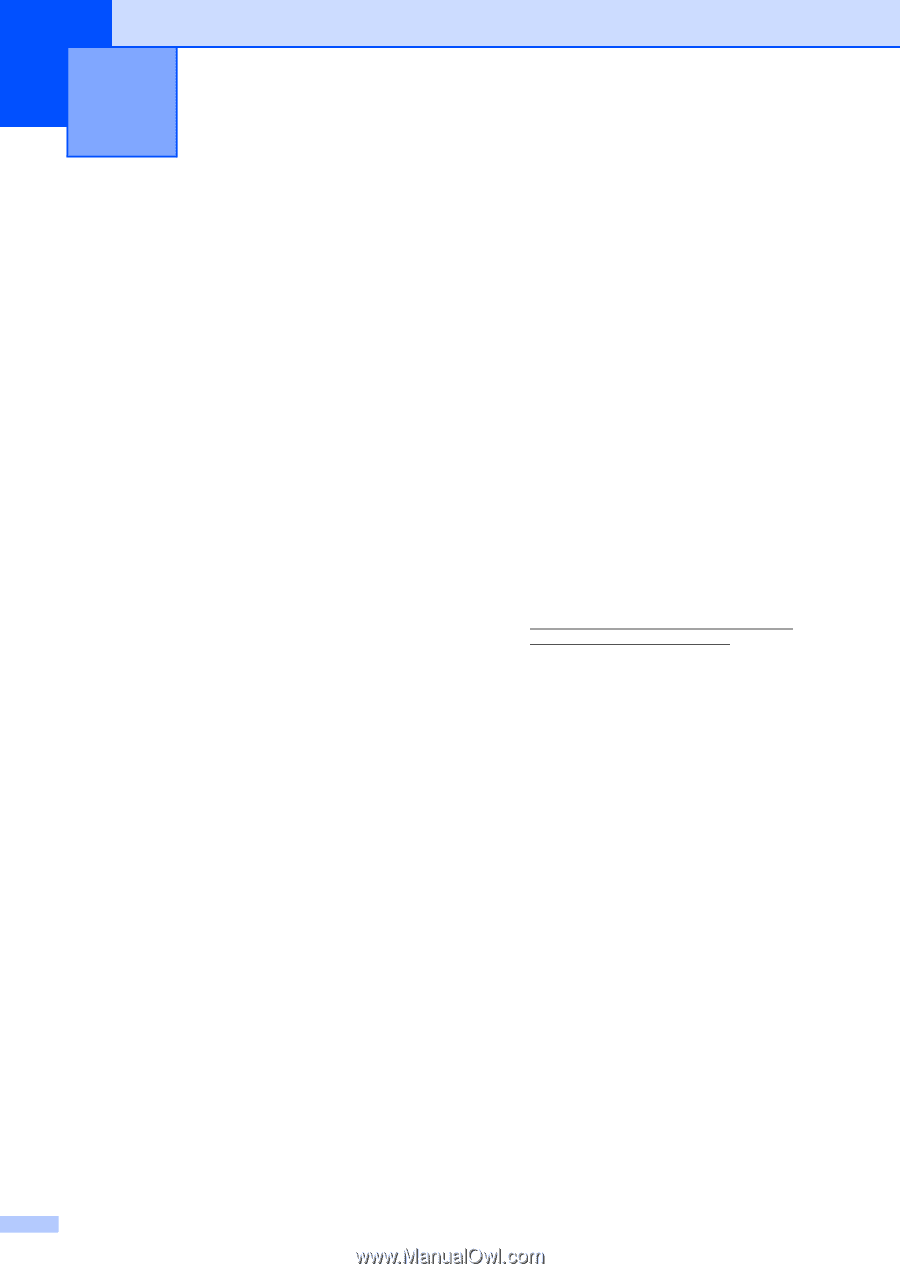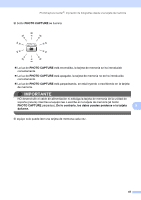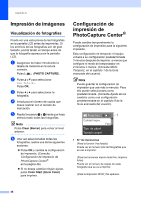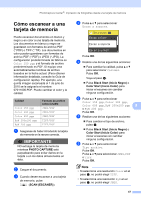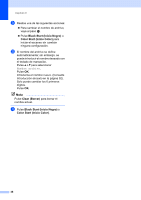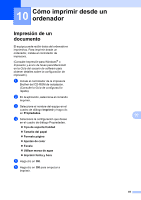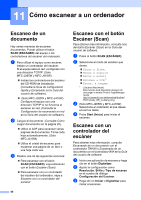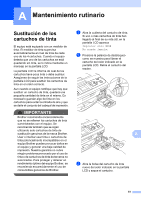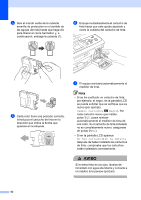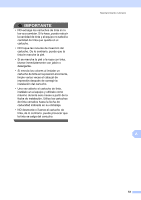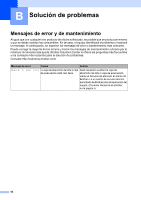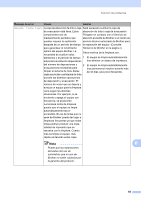Brother International MFC-J220 Users Manual - Spanish - Page 64
Cómo escanear a un ordenador, Escaneo de un documento, Escaneo con el botón Escáner (Scan)
 |
UPC - 012502625049
View all Brother International MFC-J220 manuals
Add to My Manuals
Save this manual to your list of manuals |
Page 64 highlights
11 Cómo escanear a un ordenador 11 Escaneo de un documento 11 Hay varias maneras de escanear documentos. Puede utilizar el botón SCAN (ESCÁNER) del equipo o los controladores del escáner del ordenador. a Para utilizar el equipo como escáner, instale un controlador del escáner. Si el equipo está en red, configúrelo con una dirección TCP/IP. (Solo MFC-J265W y MFC-J410W) Instale los controladores del escáner del CD-ROM de instalación. (Consulte la Guía de configuración rápida y Escaneado en la Guía del usuario de software). (Solo MFC-J265W y MFC-J410W) Configure el equipo con una dirección TCP/IP si no funciona el escaneo en red. (Consulte la Configuración de escaneado en red en la Guía del usuario de software). b Cargue el documento. (Consulte Cómo cargar documentos en la página 20). Utilice el ADF para escanear varias páginas de documentos. Toma cada hoja automáticamente. (Solo MFC-J410W) Utilice el cristal de escaneo para escanear una página de un libro o una hoja cada vez. c Realice una de las siguientes acciones: Para escanear con el botón SCAN (ESCÁNER), vaya a Escaneo con el botón Escáner (Scan). Para escanear con un controlador del escáner del ordenador, vaya a Escaneo con un controlador del escáner. 50 Escaneo con el botón Escáner (Scan) 11 Para obtener más información, consulte Uso del botón Escáner (Scan) en la Guía del usuario de software. a Pulse el botón SCAN (ESCÁNER). b Seleccione el modo de escáner que desee. Escan a fiche. Escan a soporte Escan a e-mail Escanea a OCR 1 Escan. a imagen 1 (Usuarios Macintosh) Esta función está disponible después de descargar e instalar Presto! PageManager desde http://nj.newsoft.com.tw/download/brother/ PM7installer_BR_multilang.dmg c (Solo MFC-J265W y MFC-J410W) Seleccione el ordenador al que desea enviar los datos. d Pulse Start (Inicio) para iniciar el escaneo. Escaneo con un controlador del escáner 11 Para obtener más información, consulte Escaneado de un documento con el controlador TWAIN o Escaneado de un documento con el controlador WIA en la Guía del usuario de software. a Inicie una aplicación de escaneo y haga clic en el botón Digitalizar. b Ajuste la configuración como Resolución, Brillo y Tipo de escaneo en el cuadro de diálogo Configuración del Escáner. c Haga clic en Iniciar o Digitalizar para iniciar el escaneo.